工具:
VMware:VMware-workstation-full_12.5.5.17738.exe
Ubuntu镜像:ubuntu-16.04-server-amd64.iso
远程连接工具--SecureCTR:securecrt8.0中文破解版@304_242483.exe
安装步骤:
【1】安装VMware;下一步,勾选同意下一步,更改安装路径下一步,一路按照默认下一步,最后点击安装。
VMware Workstation 12序列号:5A02H-AU243-TZJ49-GTC7K-3C61N 永久有效
【2】创建一个虚拟机
(1)打开VMware,在主页上点击【创建新的虚拟机】;
(3)硬件兼容性保持默认,点击【下一步】;
(4)选择【稍后安装操作系统】,点击【下一步】;
(5)客户机操作系统选择 Linux ,版本选择 Ubantu64位 ,点击【下一步】;
(6)虚拟机名称随意,安装位置选择空间足够的磁盘,点击【下一步】;
(7)处理器相关数量默认为 1 ,点击【下一步】;
(8)指定分配内存2GB,点击【下一步】;
(9)网络类型选择 使用网络地址转换(NAT)(E),点击【下一步】;
(10)I/O控制器和磁盘类型都选择推荐的选项,点击【下一步】;
(11)磁盘选择创建新虚拟磁盘,点击【下一步】;
(12)磁盘大小在20GB以上,将虚拟磁盘拆分成多个文件,点击【下一步】;
(13)磁盘文件随意,点击【下一步】;
(14)确认信息正确后点击【完成】;
(15)虚拟机新建成功,在新界面的左侧点击CD/DVD(SATA),在右侧弹框中选择使用ISO映像文件,并选择对应的路径,点击【确定】(先在自己电脑上准备好iso镜像文件)
(16)点击左侧列表的网络适配器,在右侧弹框中选择 桥接 模式,点击【确定】;(桥接模式允许外部远程访问本台虚拟机,NAT模式只允许本地访问)
(17)设置完成后点击左上方的 开启此虚拟机,进入Ubuntu配置;
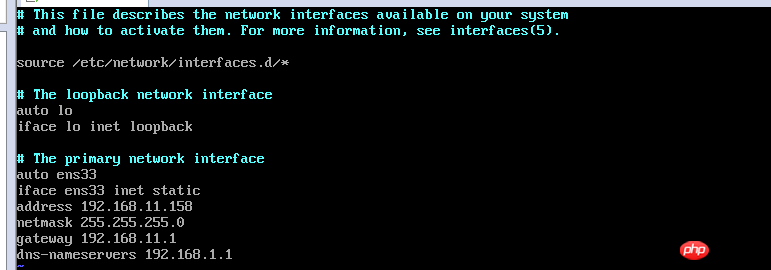
(21)按ESC键,保存文件并退出命令【:wq回车】
(22)设备重启:命令reboot
(23)设备重启后命令:ifconfig 查看IP地址是否修改好
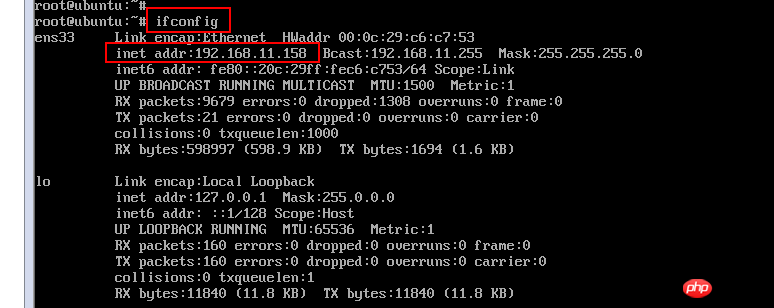
【4】设备远程连接ssh
(1)命令:apt-get update【回车】
(2)命令:apt-get install openssh-server
(3 )命令:vi /etc/ssh/sshd_config,注释掉红色框的地方在前面加#,然后复制一行后面跟上yes
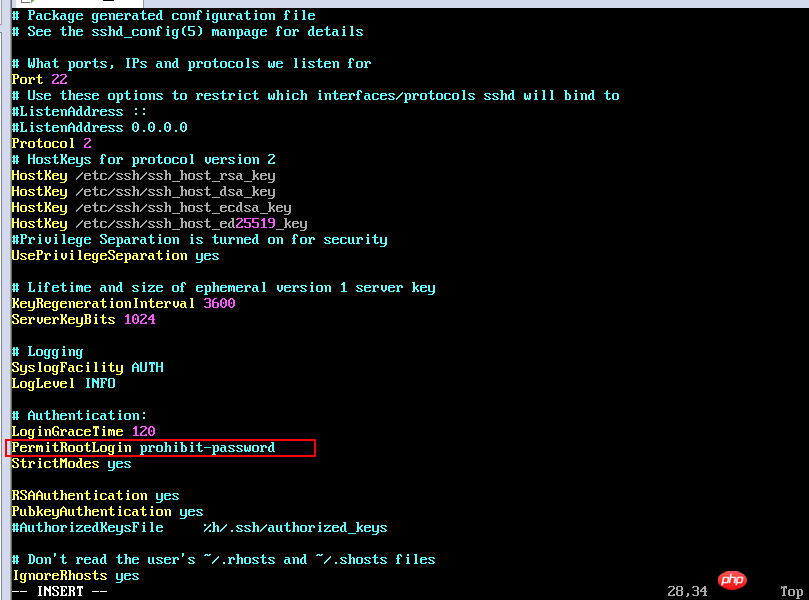

(4)命令:ps -ef |grep ssh

(5)工具SecureCRT进行远程连接成功
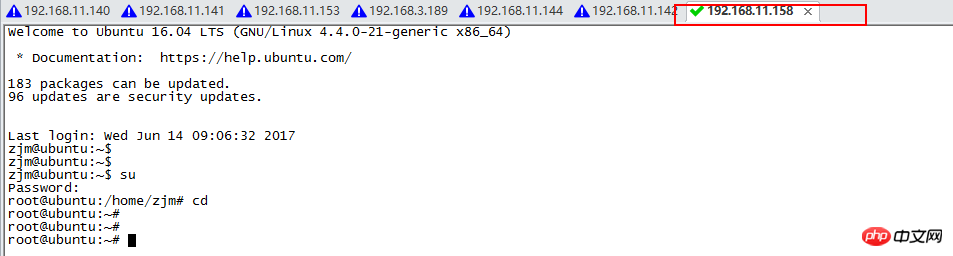
以上是在VMware上安装ubuntu,并且SecureCRT远程连接的详细内容。更多信息请关注PHP中文网其他相关文章!
 使用维护模式:故障排除和修复LinuxApr 29, 2025 am 12:28 AM
使用维护模式:故障排除和修复LinuxApr 29, 2025 am 12:28 AM维护模式是Linux系统中通过单用户模式或救援模式进入的特殊运行级别,用于系统维护和修复。1.进入维护模式使用命令“sudosystemctlisolaterescue.target”。2.在维护模式中,可以检查并修复文件系统,使用命令“fsck/dev/sda1”。3.高级用法包括重置root用户密码,需挂载文件系统为读写模式并编辑密码文件。
 Linux维护模式:了解目的Apr 28, 2025 am 12:01 AM
Linux维护模式:了解目的Apr 28, 2025 am 12:01 AM维护模式用于系统维护和修复,允许管理员在简化环境中工作。1.系统修复:修复损坏的文件系统和启动加载器。2.密码重置:重置root用户密码。3.软件包管理:安装、更新或删除软件包。通过修改GRUB配置或使用特定键进入维护模式,执行维护任务后可安全退出。
 Linux操作:网络和网络配置Apr 27, 2025 am 12:09 AM
Linux操作:网络和网络配置Apr 27, 2025 am 12:09 AMLinux网络配置可以通过以下步骤完成:1.配置网络接口,使用ip命令临时设置或编辑配置文件持久化设置。2.设置静态IP,适合需要固定IP的设备。3.管理防火墙,使用iptables或firewalld工具来控制网络流量。
 Linux中的维护模式:系统管理员指南Apr 26, 2025 am 12:20 AM
Linux中的维护模式:系统管理员指南Apr 26, 2025 am 12:20 AM维护模式在Linux系统管理中扮演关键角色,帮助进行系统修复、升级和配置变更。1.进入维护模式可以通过GRUB菜单选择或使用命令“sudosystemctlisolaterescue.target”。2.在维护模式下,可以执行文件系统修复和系统更新等操作。3.高级用法包括重置root密码等任务。4.常见错误如无法进入维护模式或挂载文件系统,可通过检查GRUB配置和使用fsck命令修复。
 Linux中的维护模式:何时以及为什么使用它Apr 25, 2025 am 12:15 AM
Linux中的维护模式:何时以及为什么使用它Apr 25, 2025 am 12:15 AM使用Linux维护模式的时机和原因:1)系统启动问题时,2)进行重大系统更新或升级时,3)执行文件系统维护时。维护模式提供安全、控制的环境,确保操作的安全性和效率,减少对用户的影响,并增强系统的安全性。
 Linux:基本命令和操作Apr 24, 2025 am 12:20 AM
Linux:基本命令和操作Apr 24, 2025 am 12:20 AMLinux中不可或缺的命令包括:1.ls:列出目录内容;2.cd:改变工作目录;3.mkdir:创建新目录;4.rm:删除文件或目录;5.cp:复制文件或目录;6.mv:移动或重命名文件或目录。这些命令通过与内核交互执行操作,帮助用户高效管理文件和系统。
 Linux操作:管理文件,目录和权限Apr 23, 2025 am 12:19 AM
Linux操作:管理文件,目录和权限Apr 23, 2025 am 12:19 AM在Linux中,文件和目录管理使用ls、cd、mkdir、rm、cp、mv命令,权限管理使用chmod、chown、chgrp命令。1.文件和目录管理命令如ls-l列出详细信息,mkdir-p递归创建目录。2.权限管理命令如chmod755file设置文件权限,chownuserfile改变文件所有者,chgrpgroupfile改变文件所属组。这些命令基于文件系统结构和用户、组系统,通过系统调用和元数据实现操作和控制。
 Linux中的维护模式是什么?解释了Apr 22, 2025 am 12:06 AM
Linux中的维护模式是什么?解释了Apr 22, 2025 am 12:06 AMMaintenancemodeInuxisAspecialBootenvironmentforforcalsystemmaintenancetasks.itallowsadMinistratorStoperFormTaskSlikerSettingPassingPassingPasswords,RepairingFilesystems,andRecoveringFrombootFailuresFailuresFailuresInamInimAlenimalenimalenrenmentrent.ToEnterMainterMainterMaintErmaintErmaintEncemememodeBoode,Interlecttheboo


热AI工具

Undresser.AI Undress
人工智能驱动的应用程序,用于创建逼真的裸体照片

AI Clothes Remover
用于从照片中去除衣服的在线人工智能工具。

Undress AI Tool
免费脱衣服图片

Clothoff.io
AI脱衣机

Video Face Swap
使用我们完全免费的人工智能换脸工具轻松在任何视频中换脸!

热门文章

热工具

EditPlus 中文破解版
体积小,语法高亮,不支持代码提示功能

SublimeText3汉化版
中文版,非常好用

WebStorm Mac版
好用的JavaScript开发工具

ZendStudio 13.5.1 Mac
功能强大的PHP集成开发环境

SublimeText3 Mac版
神级代码编辑软件(SublimeText3)





